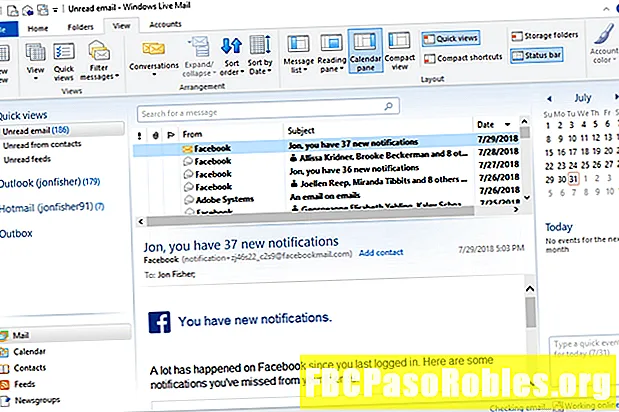
কন্টেন্ট
- উভয় ইমেল অ্যাকাউন্ট একই সার্ভার সেটিংস ব্যবহার করে
- উইন্ডোজ লাইভ মেল থেকে আউটলুক মেল এবং হটমেল অ্যাক্সেস করুন
- আপনার ইমেল খোলার অন্যান্য উপায়
উভয় ইমেল অ্যাকাউন্ট একই সার্ভার সেটিংস ব্যবহার করে
সম্পাদকের দ্রষ্টব্য: উইন্ডোজ লাইভ মেল মাইক্রোসফ্টের একটি বন্ধ ইমেইল ক্লায়েন্ট। এই নিবন্ধটি কেবল সংরক্ষণাগার উদ্দেশ্যেই রয়েছে।
একটি @ আউটলুক.কম বা @ হটমেইল ডট কম ইমেল ঠিকানা থেকে একটি ইমেল খুলতে, সঠিক ইমেল সার্ভারের সাথে যোগাযোগের জন্য উইন্ডোজ লাইভ মেল সেট আপ করুন। এটি করতে, অ্যাকাউন্ট সেটআপের সময় সঠিক আইএমএপি এবং এসএমটিপি সার্ভারটি টাইপ করুন। উইন্ডোজ লাইভ মেল আপনার পক্ষে মেল ডাউনলোড এবং প্রেরণের জন্য সেই সার্ভারগুলি ব্যবহার করে।
আপনি যখন নিজের আউটলুক মেল অ্যাকাউন্টে উইন্ডোজ লাইভ মেলটি সংযুক্ত করেন, আপনি নিজের পরিচিতি বা ক্যালেন্ডার সিঙ্ক করতে সক্ষম হবেন না।
উইন্ডোজ লাইভ মেল থেকে আউটলুক মেল এবং হটমেল অ্যাক্সেস করুন
উইন্ডোজ লাইভ মেইলে কোনও ইমেল অ্যাকাউন্ট যুক্ত করার পদক্ষেপগুলি আপনি যে কোনও ইমেল ঠিকানা ব্যবহার করেন না কেন তা সমান। কিছু ইমেল সরবরাহকারীদের থেকে ভিন্ন, আউটলুক এবং হটমেল উভয়ই একই আইএমএপি এবং এসএমটিপি সার্ভার ব্যবহার করে।
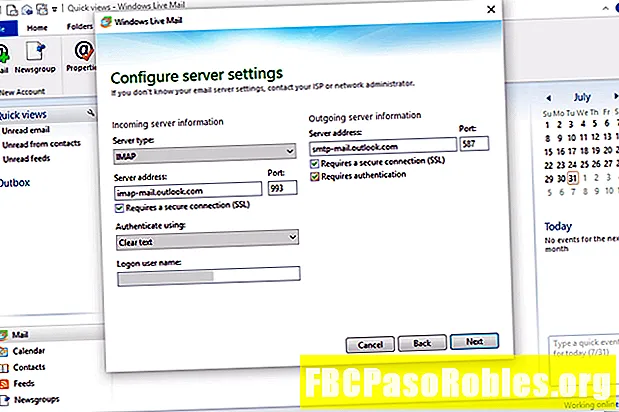
-
উইন্ডোজ লাইভ মেইল ফিতা মেনুতে যান এবং নির্বাচন করুন অ্যাকাউন্টস.
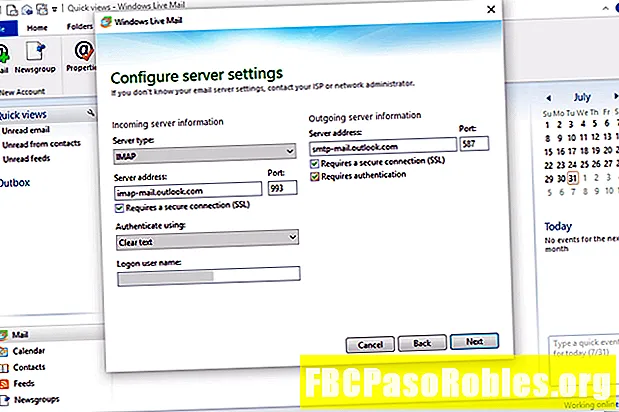
-
নির্বাচন করা ইমেইল। আপনার ইমেল অ্যাকাউন্টগুলি যুক্ত করুন উইন্ডোটি খোলে।
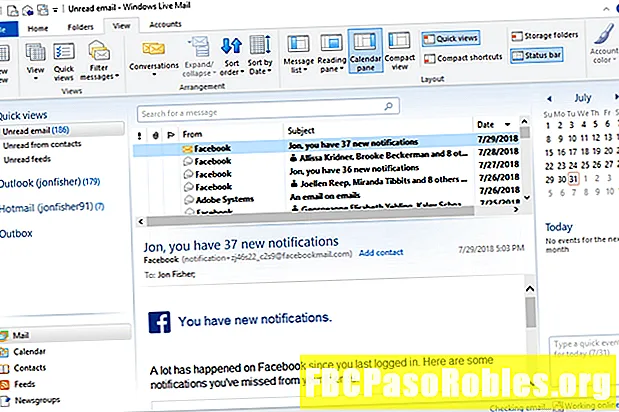
-
আপনার প্রেরিত বার্তাগুলির জন্য আপনার ইমেল ঠিকানা, পাসওয়ার্ড এবং প্রদর্শনের নাম লিখুন।
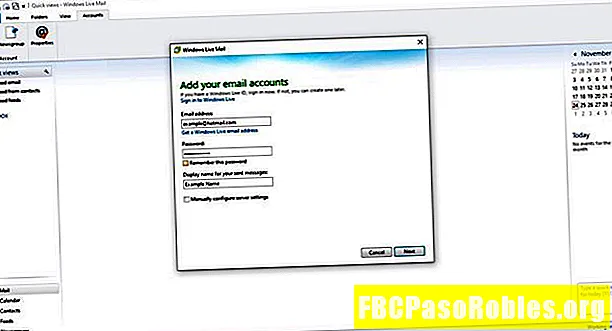
-
নির্বাচন করুন এই পাসওয়ার্ডটি মনে রাখবেন চেকবক্স নেই।
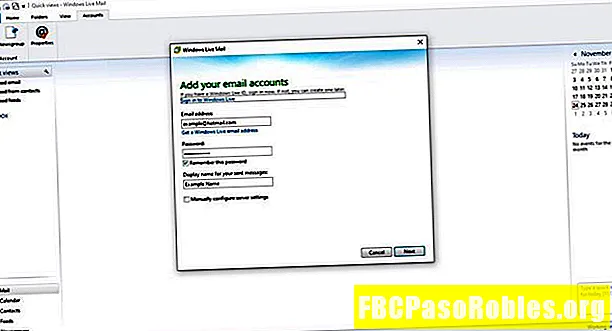
-
নির্বাচন করুন ম্যানুয়ালি সার্ভার সেটিংস কনফিগার করুন চেকবক্স নেই।
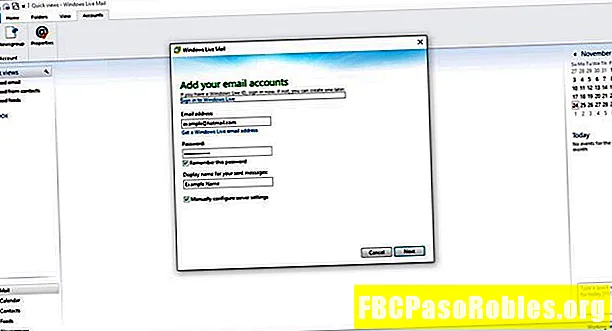
-
নির্বাচন করা পরবর্তী.
-
নির্বাচন করুন সার্ভারের ধরণ ড্রপ-ডাউন তীর এবং চয়ন করুন IMAP এর.
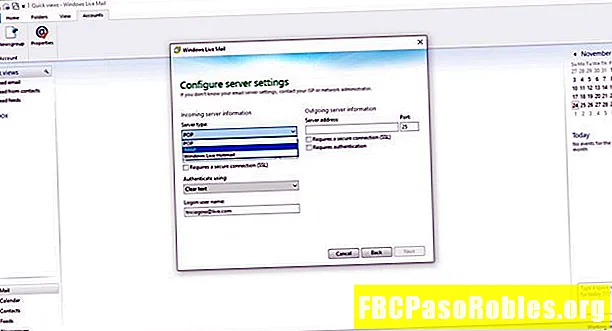
-
মধ্যে ইনকামিং সার্ভারের তথ্য বিভাগ, যান সার্ভার ঠিকানা পাঠ্য বাক্স এবং প্রবেশ করুন imap-mail.outlook.com.
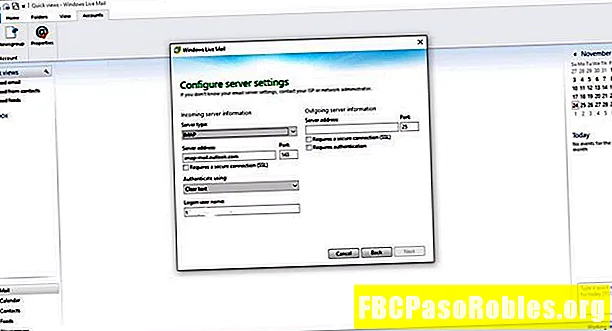
-
নির্বাচন করুন একটি সুরক্ষিত সংযোগ প্রয়োজন (এসএসএল) চেকবক্স নেই।
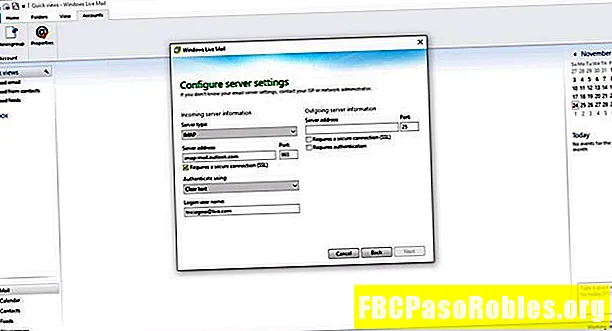
-
মধ্যে বন্দর পাঠ্য বাক্স, প্রবেশ করুন 993.
-
নির্বাচন করুন ব্যবহার করে প্রমাণীকরণ করুন ড্রপ-ডাউন তীর এবং চয়ন করুন পাঠ্য সাফ করুন.
-
মধ্যে ব্যবহারকারী নাম লগইন করুন পাঠ্য বাক্স, আপনার সম্পূর্ণ ইমেল ঠিকানা লিখুন। উদাহরণস্বরূপ, টাইপ করুন [email protected] একটি আউটলুক মেল অ্যাকাউন্টের জন্য বা [email protected] হটমেইলের জন্য।
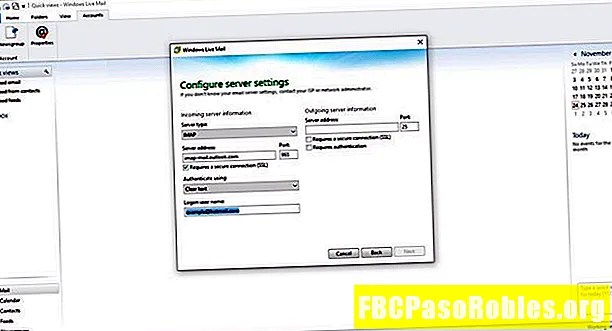
-
মধ্যে বহির্গামী সার্ভার তথ্য বিভাগ, যান সার্ভার ঠিকানা পাঠ্য বাক্স এবং প্রবেশ করুন smtp-mail.outlook.com। মধ্যে বন্দর পাঠ্য বাক্স, প্রবেশ করুন 587.
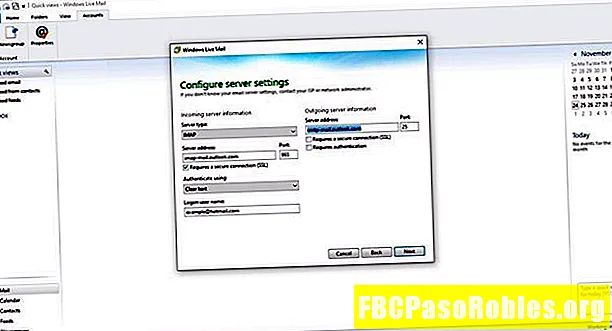
-
নির্বাচন করুন একটি সুরক্ষিত সংযোগ প্রয়োজন (এসএসএল) এবং প্রমাণীকরণ প্রয়োজন চেকবাক্সগুলি।
-
নির্বাচন করা পরবর্তী.
-
নির্বাচন করা শেষ.
আপনার ইমেল খোলার অন্যান্য উপায়
উইন্ডোজ লাইভ মেল মাইক্রোসফ্ট দ্বারা আর আপডেট করা হয় না, তাই এটি সুরক্ষা প্যাচ বা বৈশিষ্ট্য আপডেট পেতে পারে না। অন্যান্য প্রোগ্রামগুলি মেল ডাউনলোড এবং প্রেরণেও ব্যবহৃত হতে পারে that হয় সর্বাধিক সাম্প্রতিক বৈশিষ্ট্যগুলির সাথে আপডেট হয়েছে।
উদাহরণস্বরূপ, মাইক্রোসফ্ট মেল এবং আউটলুক প্রোগ্রামগুলি ইমেল ক্লায়েন্ট যা উইন্ডোজ লাইভ মেল এর মতো কাজ করে। কয়েকটি অন্যান্য জনপ্রিয় পছন্দগুলির মধ্যে রয়েছে থান্ডারবার্ড এবং মেলবার্ড। আপনার ফোন কোনও অতিরিক্ত অতিরিক্ত ছাড়াই ইমেল অ্যাক্সেস করতে পারে। আপনি আইফোন এবং অ্যান্ড্রয়েড এ ইমেল সেট আপ করতে পারেন।
আপনি কোনও প্রোগ্রাম ছাড়াই অনলাইনে আপনার হটমেল বা আউটলুক মেল অ্যাকাউন্ট অ্যাক্সেস করতে পারেন। উভয় অ্যাকাউন্টে লগ ইন করতে আউটলুক.কম এ যান।

